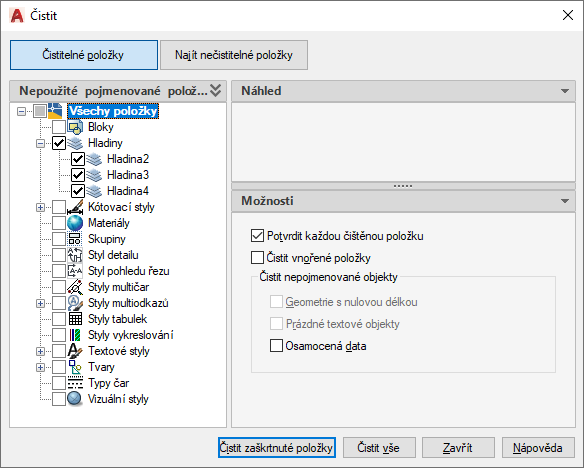Hladiny
Hladiny
Hladiny jsou základní funkcionalitou každé CAD aplikace a podobný princip lze nalézt i v grafických editorech, kde se pro používá označení vrstvy. Na počátku práce s CAD se může jevit systém hladin jako zbytečný, avšak opak je pravdou, neboť jsou vítaným pomocníkem při organizaci kreslených objektů. Hladiny jsou jakýmsi předchůdce kategorií v Revitu a vrstev v ArchiCADu.
V kapitole se podrobněji podíváme na detailnější nastavení hladin a vysvětlíme si, jakým způsobem s hladinami pracovat.

Proč používat hladiny?
Níže najdete výčet, s čím vším mohou hladiny pomoci a proč má smysl je používat:
- Hromadná změna barvy, tloušťky či typu čáry objektů jedné hladiny.
- Hladiny lze v případě potřeby dočasně vypnout (skrýt) nebo izolovat a tím přispět k větší přehlednosti výkresů a rychlejšímu kreslení.
- Hladiny lze vypínat v rámci jednotlivých výřezů na kartách rozvržení. Stejně tak lze upravovat barvy čar každého výřezu, aniž by se to dotklo zobrazení v modelovém prostoru.
- Hladinám můžeme přednastavit, zda je chceme tisknout či nikoliv. Bez obav můžeme využívat systém pomocných čar nebo obrázkových podkladů.
- Pokud si přejeme rychle vyhledat prvky se společnými znaky, hladiny mohou být neocenitelným pomocníkem a kritériem pro hledání.
- Práce v týmu a efektivní spolupráce s ostatními profesemi a následná koordinace výkresů je bez systému hladin velmi obtížná, mnohdy prakticky nemožná.
To všechno jsou poměrně pádné důvody a určitě by se jich dalo najít daleko více. Jako poslední argument poslouží také fakt, že vytvořit hladinu a přidat do ní libovolný prvek je tak rychlé a snadné, že se to kvůli budoucí úspoře času, a hlavně nervů opravdu vyplatí dělat.
Panel Hladiny
Panel nástrojů Hladiny obsahuje jednu rozbalovací nabídku, tlačítko pro správce vlastností a pak další nástroje pro efektivní práci a manipulaci s hladinami.
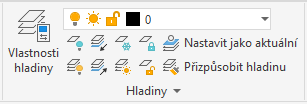
Prvním tlačítkem otevřeme Správce vlastností hladiny. V tomto okně můžeme hladiny přidávat či odebírat, nebo upravovat jejich další vlastnosti a chování. Přidání či odebrání hladin zajišťují tlačítka v levém horním rohu okna. Dále je tu řada funkčních ikon, které se objevují také v panelu nástrojů. Funkce těch nejdůležitějších ikon si v krátkosti vysvětlíme.

Rychlý přechod na hladinu
Seznam hladin je seřazen abecedně a při rozbalení roletové nabídky můžete při velkém množství hladin přejít na požadovanou hladinu tak, že začnete psát na klávesnici první znaky z názvu hladiny.
Pojmenování hladin
Pojmenování hladin je velká alchymie a může mít různou podobu dle zvyklostí jednotlivých architektonicko-projekčních atelierů. Doporučujeme si vytvořit natolik jednoduchý systém, který vám bude dávat smysl a snadno se používat.
U specifických hladin, např. těch které se netisknou je doporučeno je v názvu označit příznakem spojovníku „-“, např.: - POMOCNA, - PLOCHY.
Tématu pojmenování hladin a hladinových standardů se podrobně věnujeme v bloku pro projektanty.
Tvorba hladin
Hladiny se vytváří ve Správci vlastností hladiny, alternativně je lze vytvořit i kopírováním objektů z jiného výkresu, kdy ve výkrese, do kterého kopírujete se automaticky vytvoří hladina, ve které byl kopírovaný objekt umístěn.
Vlastnosti hladin
- žárovka – zapínání a vypínání viditelnosti hladin. Výborná věc, pokud nechceme mít ve výkrese zmatek.
Neviditelné hladiny a posun
Neviditelnou hladinu nelze uchopit a vybrat tak její prvky. Pokud nebudeme mít při přesouvání části výkresu zapnuty všechny hladiny, může vás později čekat nemilé překvapení, kdy skryté objekty zůstanou na původním místě.
- sluníčko/sněhová vločka – zmražení a rozmražení hladiny. Zde narazíte prakticky na stejné chování jako v případě změny viditelnosti. Zmražené hladiny se na rozdíl od skrytých hladin neregenerují a nejsou zahrnuté do funkce ZOOM maximálně. Pro běžného uživatele je však rozdíl zcela minimální.
- zámek – uzamknutí/odemknutí hladiny – tj. možnost uzamknout editaci prvků pod určitou hladinou
- barva – nastavení jednotné barvy pera pro celou hladinu.
Přiřazení barev objektům
Barvu lze přiřadit každému objektu i individuálně tzn. „natvrdo“, což důrazně nedoporučujeme, protože je barvy v budoucnu zdlouhavé znovu měnit. Ujistěte se, že každý prvek přebírá nastavení podle své hladiny. Tedy že barva objektu má ve vlastnostech nastaveno DleHlad.
- typ čáry, tloušťka čáry – výchozí tloušťka čáry má hodnotu 0,25 mm a lze ji upravit příkazem TLČÁRY. Doporučené tloušťky per si probereme dále. Platí zde podobné upozornění jako pro barvu.
Přiřazení typu a tloušťky čáry objektům
Typ i tloušťku čáry nastavujeme DleHlad, aby přebírala vlastnosti nastavené v hladině, ke které je přiřezena.
- zmrazit v aktuálním výřezu – zmrazení hladiny pouze pro určitý výřez na kartě rozvržení.
- tiskárna – vykreslit/nevykreslit – určuje, zda se bude hladina vytištěna.
Správce vlastností hladin na konkrétním výřezu také umožňuje další nastavení. Můžete tak snadno měnit barvu per pro konkrétní výřez, aniž byste zasahovali do kresby na kartě Model.
Hladina 0
Hladina 0 je systémová hladina, kterou naleznete v každém výkresu. Nelze ji vymazat ani přejmenovat. Tato hladina se používá pro tvorbu bloků, kdy objekty uvnitř bloku s nastavenou hladinou 0 převezmou nastavení barvy, typu a tloušťky čáry podle hladiny ve které jsou umístěny.
Přiřazení hladiny
Přiřazení hladiny určitému prvku lze provést velmi jednoduše. Prostě daný prvek či skupinu vybereme a v rozbalovací nabídce panelu nástrojů mu hladinu přiřadíme.
Případně lze nejdříve vybrat hladinu, tj. nastavit ji jako aktuální a poté kreslit nové objekty, které ji budou mít už automaticky přiřazenu.
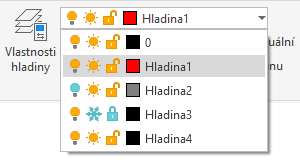
Mazání hladin
AutoCAD standardně neumožňuje smazat hladinu, která obsahuje nějaký prvek. Před smazáním je tedy nutné všechny prvky v hladině vymazat. To může být někdy poměrně složité, protože výkres se časem zahlcuje nepořádkem například v podobě nevyužitých bloků, které mohou naši hladinu obsahovat.
Pokud byste chtěli smazat hladinu, která obsahuje nějaký prvek, pomůže příkaz LAYDEL.
Úklid hladin
Může se stát, že máte ve výkrese velké množství hladin, které nepoužíváte? Jak je hromadně uklidit a promazat?
Za tímto účelem lze použít příkaz ČISTI, ten najde ve výkrese hladiny, ve kterých není nakreslen žádný objekt a nabídne jejich čištění (promazání). Pozor lze tak hromadně vyčistit nejen hladiny, ale i nepoužívané bloky, kótovací styly a jiné. Pokud nechceme tedy přijít o něco co budeme potřebovat v budoucnu, je možné každou kategorii čistit zvlášť.